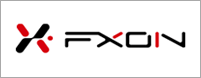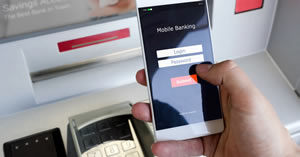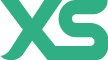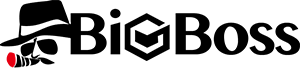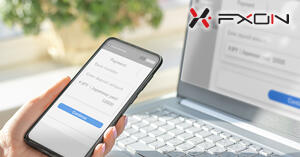口座開設方法
当ニュース記事は執筆時点の最新情報に基づいて発信しています。現在の最新情報とは異なる場合がありますので、最新情報はこちらよりご確認ください。
FXON(エフエックスオン)は、2025年1月サービス開始の新興ブローカーでありながら、トレーダーファーストの姿勢と最新テクノロジー導入による革新的な取引環境で大きな注目を集めています。
しかし、新しいサービスのため情報が少なく、「口座開設の手続きが複雑ではないか」「登録にどのようなステップが必要なのか」と不安に感じる方も多いかと思います。
この記事では、FXONのリアル口座開設の流れを画像付きで詳しく解説します。メールアドレスの登録から本人確認、取引開始までの手順をわかりやすく紹介しています。
FXONの口座開設は最短即日で完了するため、本記事を参考に、スムーズに口座開設を進めてみてください。
この記事の目次
FXONのリアル口座開設を開設するには?
まずは、FXON(エフエックスオン)のリアル口座を開設するための条件と必要な書類を開設していきます。
リアル口座を開設するための条件
FXON(エフエックスオン)のリアル口座を開設するためには、以下の条件を満たしている必要があります。
FXONのリアル口座を開設する条件
- 満20歳以上であること
- サービス非提供地域に居住していないこと
- FXONが定める本人確認手続きを完了すること
- FXONの利用規約およびプライバシーポリシーに同意すること
- FXONの審査に通過すること
FXONのリアル口座を開設するためには、まず満20歳以上であることが求められます。満18歳以上でも口座開設可能な業者もありますが、FXONでは満20歳以上でなくてはなりません。
また、本人確認手続き(KYC)を完了し、FXONの審査に通過することも口座開設の条件です。
なお、FXONでは、以下の地域の居住者へサービスを提供していません。口座開設前に確認しておきましょう。
FXONのサービス非提供地域について
アフガニスタン、オーストラリア、ベラルーシ、カナダ、キューバ、EU加盟国、イラン、イラク、ラオス、ニュージーランド、北朝鮮、ガーナ共和国、ロシア連邦、スーダン、シリア、ウクライナ、アメリカ合衆国
リアル口座を開設するために必要な書類
FXON(エフエックスオン)のリアル口座を開設するためには、本人確認書類の提出が必要です。本人確認には以下の3種類の書類を提出する必要があります。事前に用意しておきましょう。
本人確認として必要な書類
| 必要書類 | 提出書類の具体例 |
| 身分証明書 | 運転免許証、パスポート、マイナンバーカードなど |
| IDセルフィー | 身分証明書を手に持ち、顔全体が写った自撮り写真 |
| 現住所証明書 | 住民票、公共料金の明細書、銀行の残高証明書など |
| 必要書類 |
| 提出書類の具体例 |
| 身分証明書 |
|
| IDセルフィー |
| 分証明書を手に持ち、 顔全体が写った自撮り写真 |
| 現住所証明書 |
|
ただし提出の際、「運転免許証 + マイナンバーカード」または「パスポート + 運転免許証」の2種類を提出する場合は、現住所証明書が不要となります。両書類に記載された住所が一致していることが条件です。
なお、FXONでは、以下の書類は本人確認書類として受け付けられませんのでご注意ください。
本人確認書類として使えない書類
- 学生証
- 社員証
- 障害者手帳
- 国際運転免許証
- 国民健康保険証・健康保険証
- マイナンバーカードの通知カード
FXONのアカウントを作成する
まずはFXON(エフエックスオン)に登録してアカウントを作成します。実際の手順について見ていきましょう。
居住国とメールアドレスを入力
まず最初に、以下のリンクからFXONの口座開設ページにアクセスします。
メールアドレスと居住国を入力して「次へ進む」をクリックします。
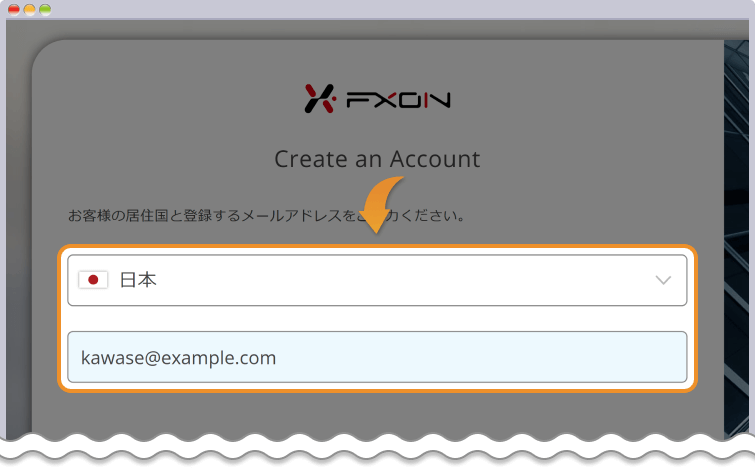
メールアドレスの認証
入力したメールアドレス宛に、FXONから認証メールが送信されます。
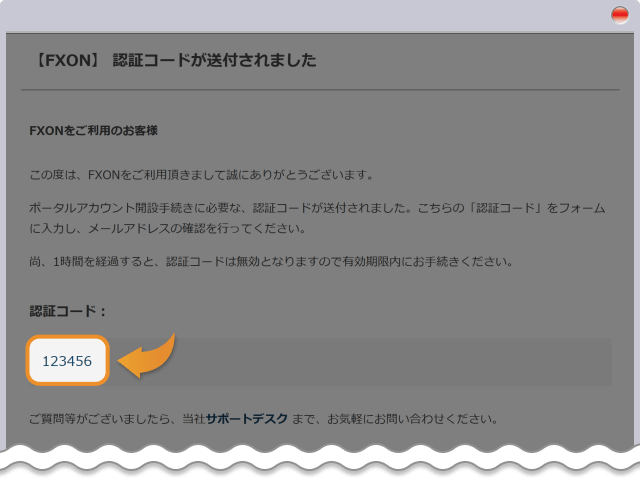
メールに記載されている認証コードを入力して「次へ進む」をクリックします。
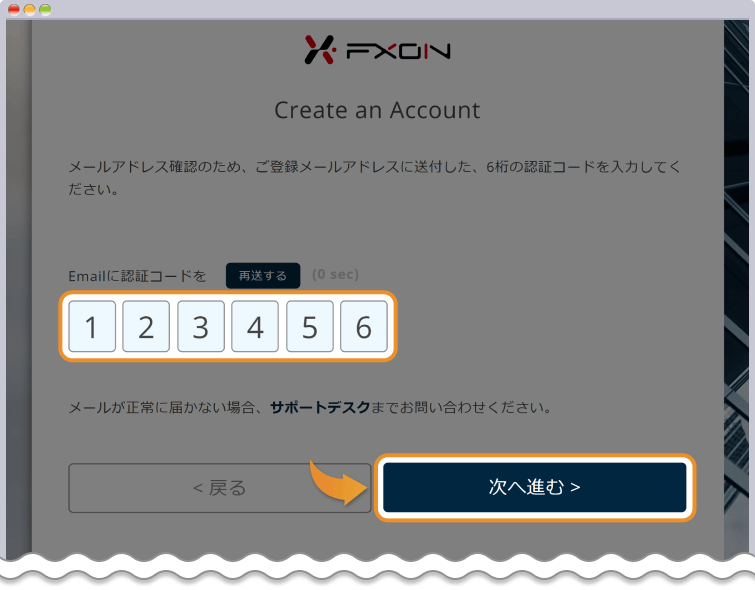
法人・個人、名前とニックネームを選択
法人か個人かを選択し、ご自身の名前とニックネームを設定して「次へ進む」をクリックします。
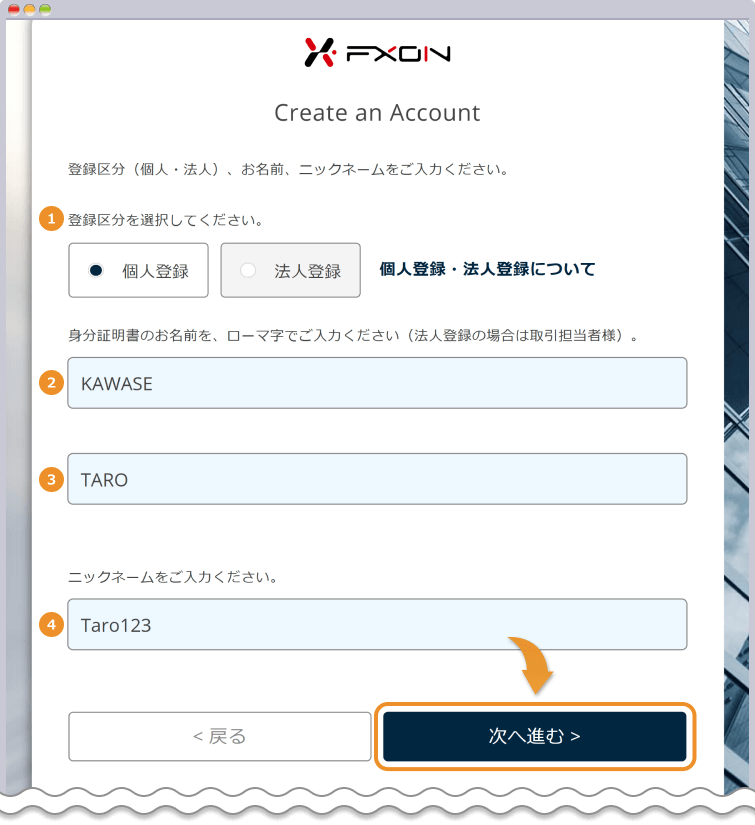
名前とニックネームを入力する
| 1登録区分 | 例)個人 |
|---|---|
| 2姓(ローマ字) | 例)KAWASE |
| 3名(ローマ字) | 例)TARO |
| 4ニックネーム | 例)Taro123 |
④のニックネームはFXON内での表示名となります。3文字以上である必要があり、既に使用されているニックネームは選択できません。
FXONにおいて、個人と法人のアカウントともに、レバレッジやレートなど取引条件に違いはありません。
電話番号の入力とパスワードを設定する
電話番号とパスワードを入力して、利用規約とプライバシーポリシーにチェックを入れ、「次へ進む」をクリックします。
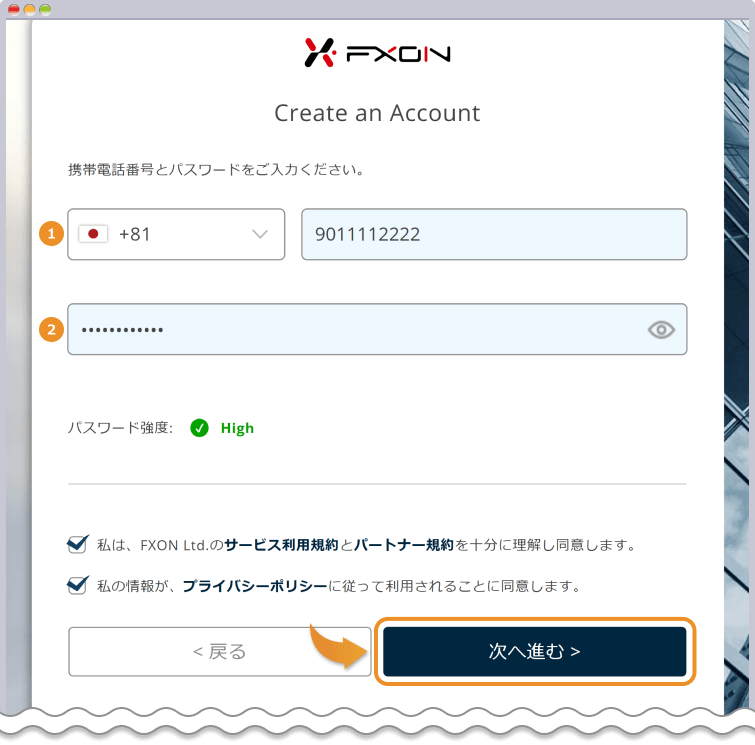
電話番号とパスワードを入力
| 1携帯電話番号 | 最初の「0」を抜いた形で入力します。 例)+81 90-1111-2222 |
|---|---|
| 2パスワード | 半角英数記号を含めた12文字以上で設定します。 例)1234abc |
なお、FXONでは登録時点では電話認証はありません。
登録内容の確認
登録内容を確認して「登録する」をクリックします。
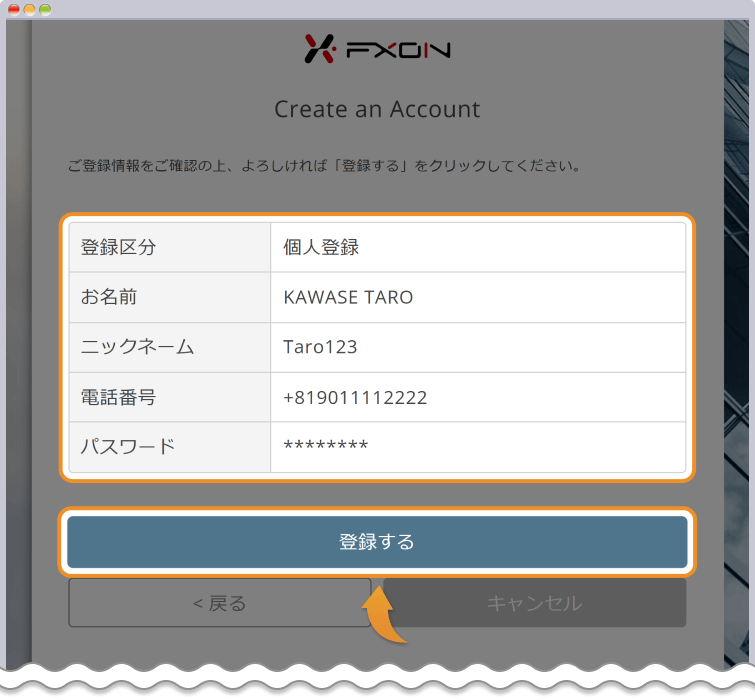
これまで入力した登録情報を確認し、氏名、ニックネーム、電話番号、パスワードなどに誤りがないことを確認しましょう。
FXONの本人確認手順
FXON(エフエックスオン)の登録が完了したら、先に本人確認手続きを行うことで、取引が可能なリアル口座が開設できます。
本人確認手続きを開く
以下のリンクからFXON(エフエックスオン)のポータルページにログインします。ポータルページの右上にある歯車アイコンをクリックし、表示されるメニューから「本人確認手続き」を選択します。
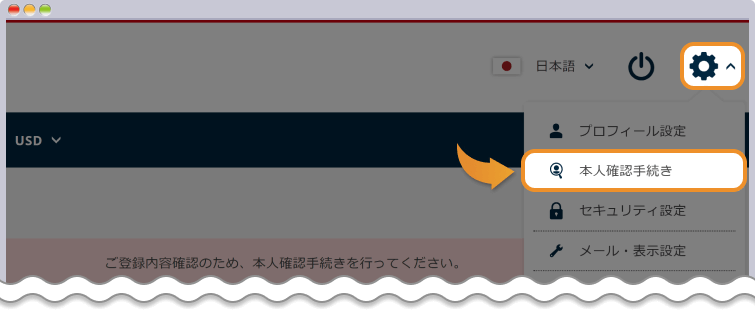
「プロフィール情報入力画面へ」をクリックします。
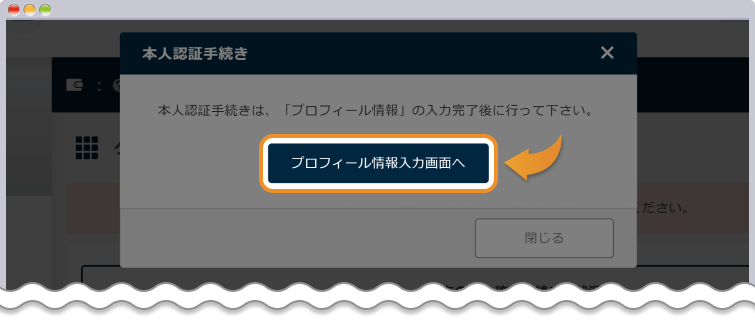
「情報の登録」をクリックします。
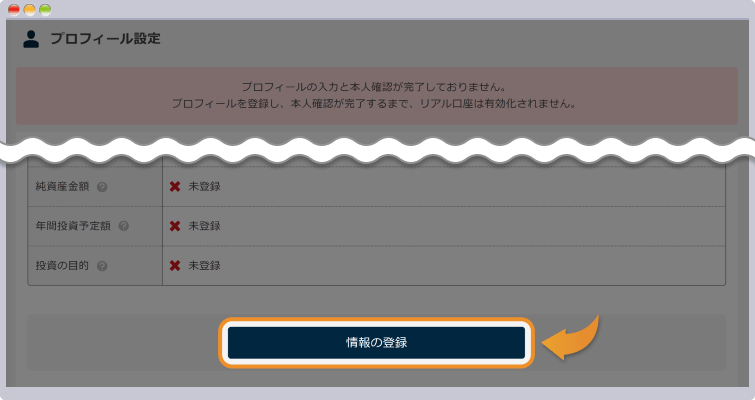
基本情報の入力
まずは名前や住所等の基本情報を入力します。
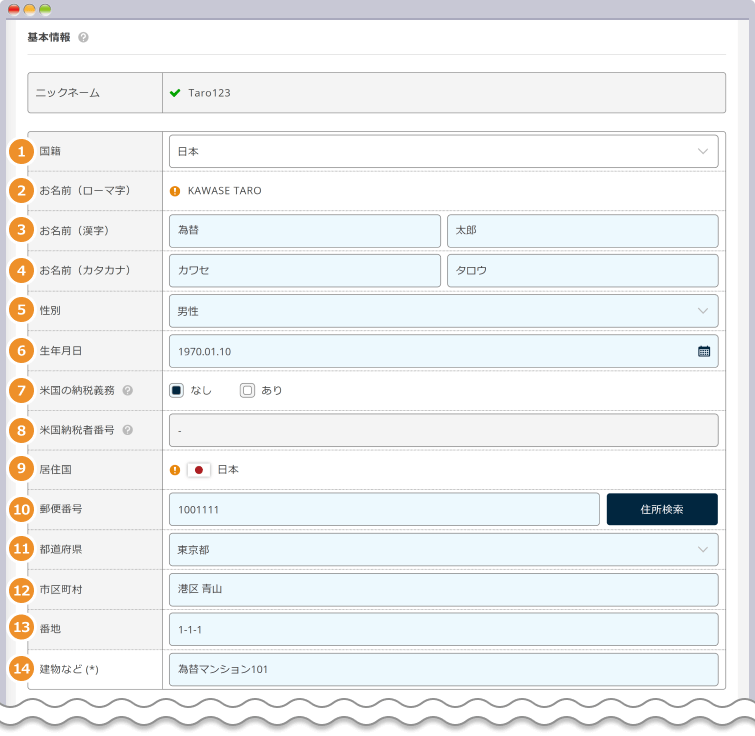
プロフィール情報の入力項目
| 1国籍 | 例)日本 |
|---|---|
| 2氏名(ローマ字) | 例)KAWASE TARO |
| 3氏名(漢字) | 例)為替 太郎 |
| 4氏名(カタカナ) | 例)カワセタロウ |
| 5性別 | 例)男性 |
| 6生年月日 | 例)1970.01.01 |
| 7米国の納税義務 | 例)なし(該当する場合は「あり」を選択) |
| 8米国納税者番号 | 例)該当者のみ入力 |
| 9居住国 | 例)日本 |
| 10郵便番号 | 例)1001111 |
| 11都道府県 | 例)東京都 |
| 12市区町村 | 例)港区青山 |
| 13番地 | 例)1-1-1 |
| 13建物名 | 例)為替マンション101 |
投資家情報の入力
続いて、投資家情報を入力します。その後「情報の登録」ボタンをクリックして確認画面へ進みます。
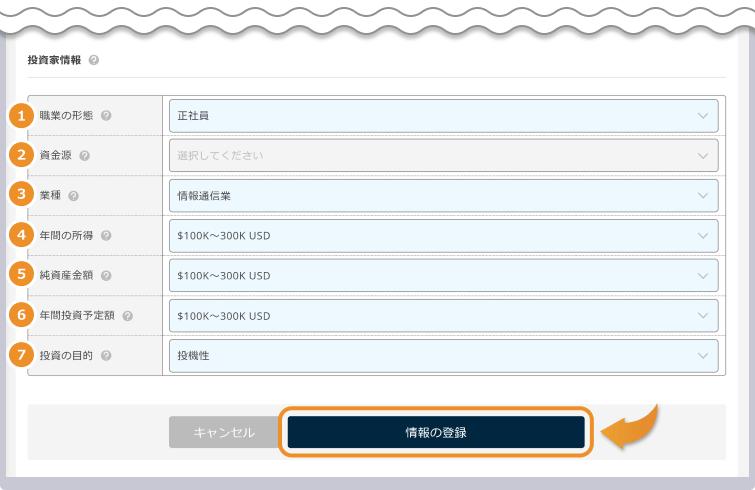
投資家情報の入力項目
| 1職業の形態 | 例)正社員 |
|---|---|
| 2資金源 | 例)選択してください(該当する資金源を選択) |
| 3業種 | 例)通信・情報・IT系 |
| 4年間の所得 | 例)$100K〜300K USD |
| 5年間投資予定金額 | 例)$100K〜300K USD |
| 6投資の目的 | 例)投機性 |
入力内容の確認と登録
入力した基本情報と投資家情報の最終確認画面が表示されます。確認の上「登録する」をクリックします。
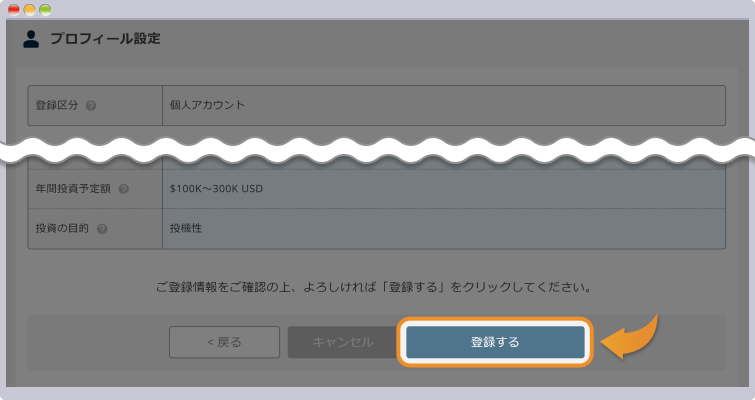
もし修正が必要な場合は、「キャンセル」ボタンをクリックして、該当の入力画面に戻り、正しい情報を再入力しましょう。
本人確認書類を提出する
プロフィール登録が終わって一定時間すると本人確認書類の提出が可能になります。この本人確認まで完了することで、FXONのリアル口座が開設できるようなり、取引が可能になります。
FXON(エフエックスオン)では、以下の5つの方法から提出方法を選択して、手順に沿って書類を提出します。
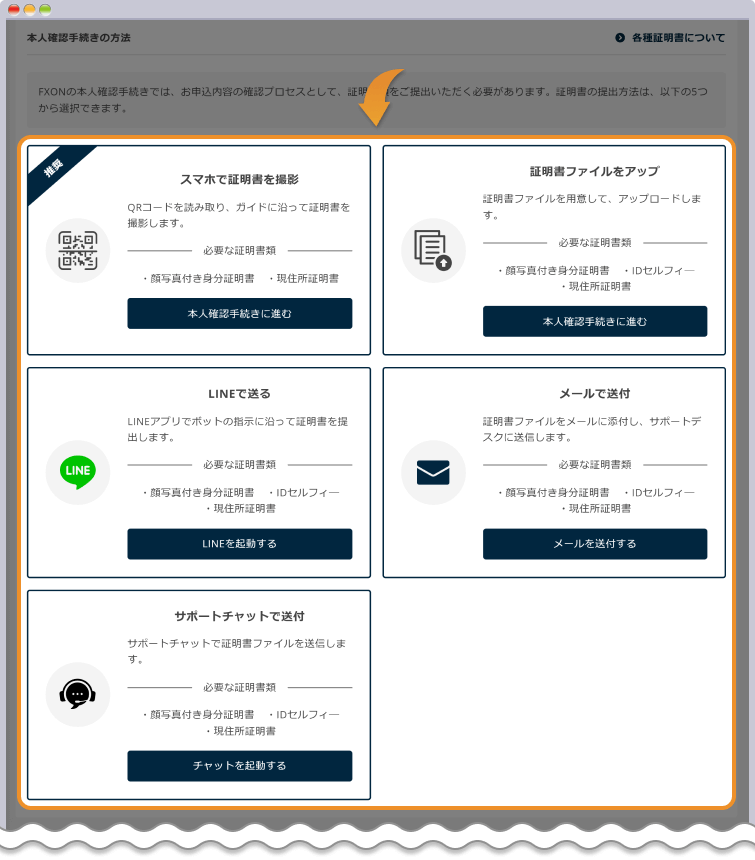
本人確認書類を提出後、FXONのサポートデスクで審査が行われ、通常、1営業日以内に確認が完了します。本人確認が承認されると、「アカウントが有効化されました」というメールが届き、入金や取引が可能になります。
一方、本人確認が承認されなかった場合は、書類の不備や不足が指摘され、再提出が必要となります。
本人確認の進捗状況は、FXONポータル内の「本人確認手続き」画面からも確認可能ですので、不明点があればサポートデスクに問い合わせてみてください。
ポータルから新規口座開設
本人確認が完了したら、FXON(エフエックスオン)のポータルから取引口座を開設できます。具体的な手順を解説していきます。
ポータルにログイン
FXON(エフエックスオン)のログインページにアクセスし、登録したメールアドレスとパスワードでログインします。
取引口座の開設
FXON(エフエックスオン)ポータルにログインしたら、左側のメニューから「取引口座の管理」を開き、「取引口座の新規・追加開設」を選択します。
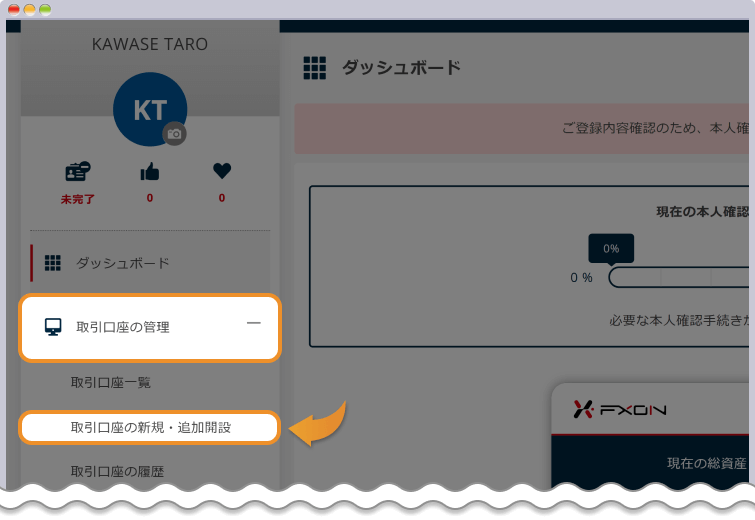
取引口座の詳細設定
取引口座の詳細を設定します。各項目を入力して「次へ進む」をクリックします。
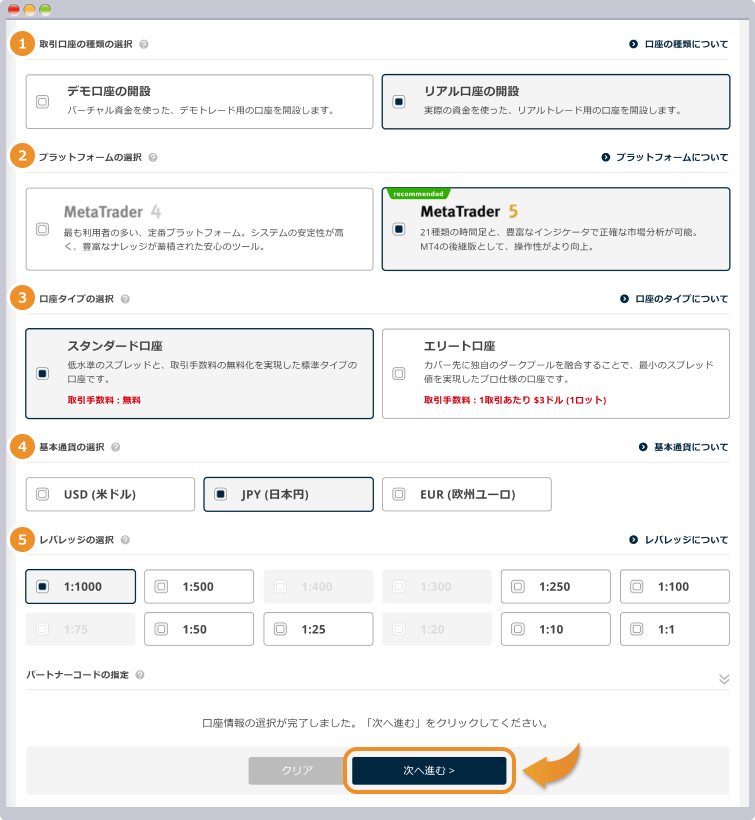
開設する口座の情報を入力する
| 1取引口座の種類の選択 | 例)リアル口座の開設 |
|---|---|
| 2プラットフォームの選択 | 例)MetaTrader 5 |
| 3口座タイプの選択 | 例)スタンダード口座 |
| 4基本通貨の選択 | 例)JPY(日本円) |
| 5レバレッジの選択 | 例)1:1000 |
パートナーコードの指定(リアル口座のみ)
パートナーコード(IB番号)を指定する画面になります。パートナーコードを指定する場合は、「次のパートナーコードを指定する」を選択し、指定されたコードを入力しましょう。
紹介者なしで口座を開設する場合は、「指定しない」にチェックを入れて「次へ進む」をクリックします。
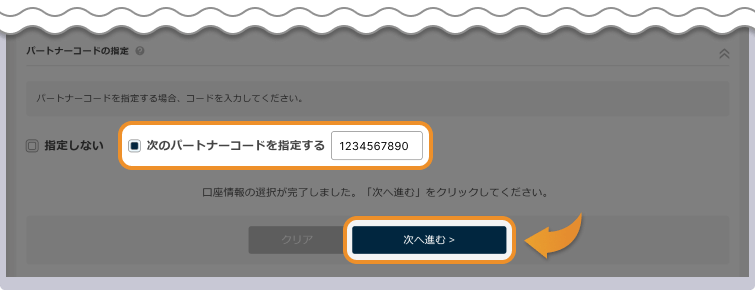
パートナーコードを入力すると、特定のIB(紹介者)を経由しての口座開設となり、IBの設定に応じたキャッシュバックなどが適用される可能性があります。
取引口座の開設内容を確認
取引口座の開設前に、設定内容を最終確認します。情報が正しく入力されているかチェックし、「口座を申し込む」をクリックします。
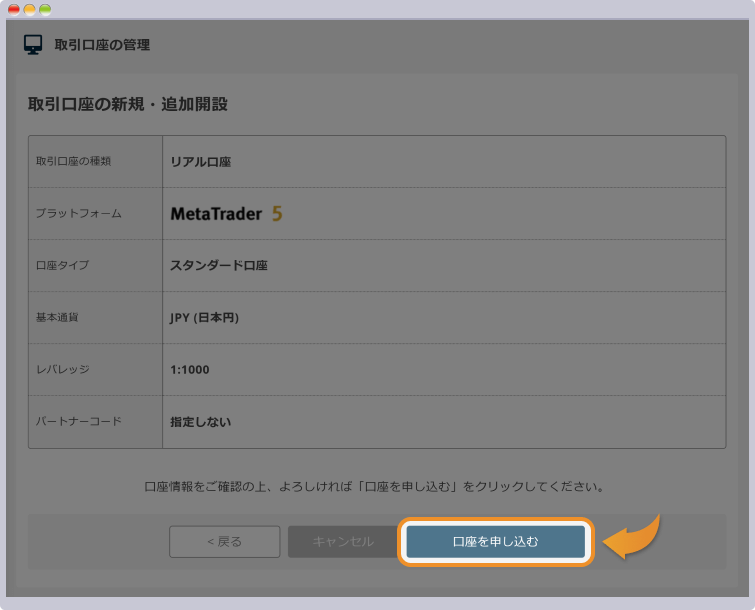
一度申し込んだ後に、口座の基本通貨やレバレッジなどの条件は変更できません。修正が必要な場合は「キャンセル」ボタンをクリックし、前の画面に戻って修正しましょう。
口座開設の申請が完了
取引口座の申し込みが完了すると、画面に「リアル口座のお申込みを受付しました。」と表示されます。
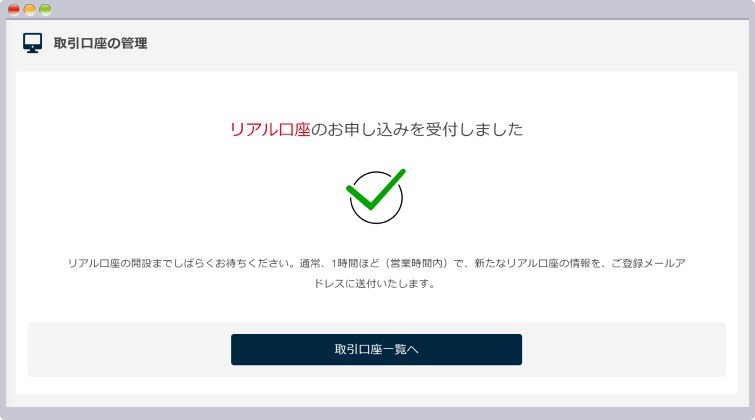
以上で、口座開設の申請手続きは完了です。なお、デモ口座の場合は、申し込み後すぐに開設されます。
通常、審査は1時間以内(営業時間内)に完了し、口座情報が登録メールアドレスに、「リアル口座の開設が完了いたしました」というメールが送信されます。
上記のメールには、MT4やMT5のログイン情報が記載されているため、控えておきましょう。
同じ口座タイプの新口座を開設する場合
既にFXONの口座を保有しており、その口座と同様の口座(基本通貨やレバレッジが同じ口座タイプ)を追加で開設する場合は、その理由を選択する必要があります。
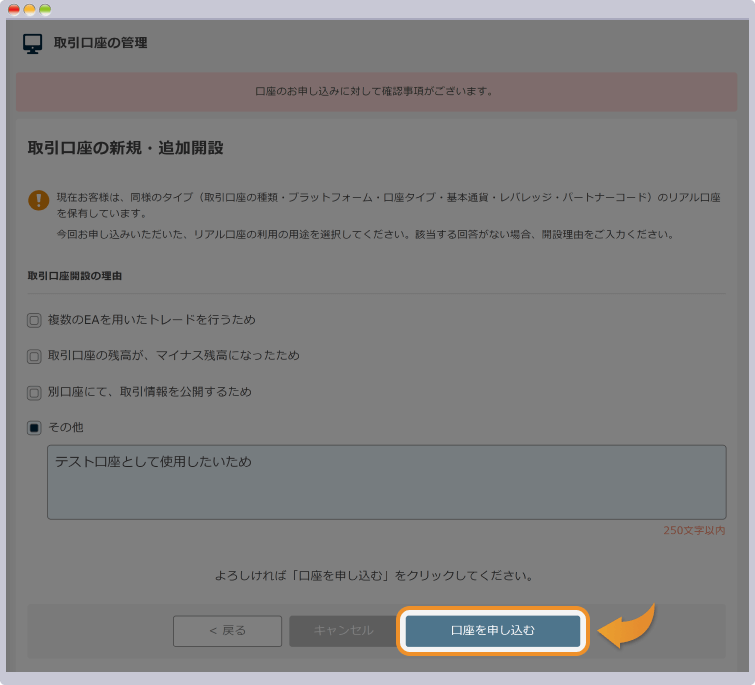
例えば「複数のEAを用いたトレードを行うため」や「別口座にて取引情報を公開するため」のような、同様の追加口座が必要になる理由を記入してください。理由を記入したら、「口座を申し込む」ボタンを押して、申請を完了させます。
FXONのMT4 / MT5をインストールして取引する方法
FXON(エフエックスオン)で取引を行うには、MetaTrader 4(MT4)または MetaTrader 5(MT5)をダウンロードし、口座にログインする必要があります。
ここでは、MT4 / MT5のダウンロードから、ログインまでの手順を解説します。
MT4 / MT5のダウンロード
MT4 / MT5は、FXON(エフエックスオン)ポータル内の「トレーディングツール」からダウンロードできます。WindowsやMacOSなど、自分の使用するデバイスに対応したバージョンを選択してください。
MT4 / MT5のインストール
MT4またはMT5のダウンロードが完了したら、次にインストールを行います。ダウンロードしたファイルを開きます。使用許諾契約書の同意画面が表示されるため、「次へ」ボタンをクリックしてインストールを進めます。
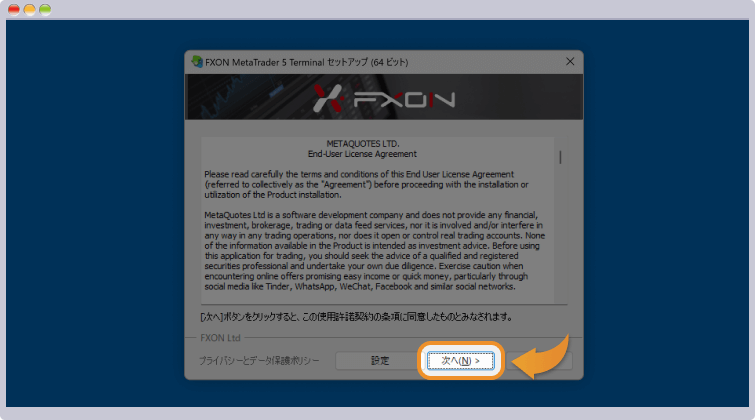
MT4 / MT5にログイン
MT4またはMT5を起動すると、「取引口座のログイン情報」入力画面が表示されます。ログインするためには、「①ログインID」「②パスワード」「③サーバー」を入力します。
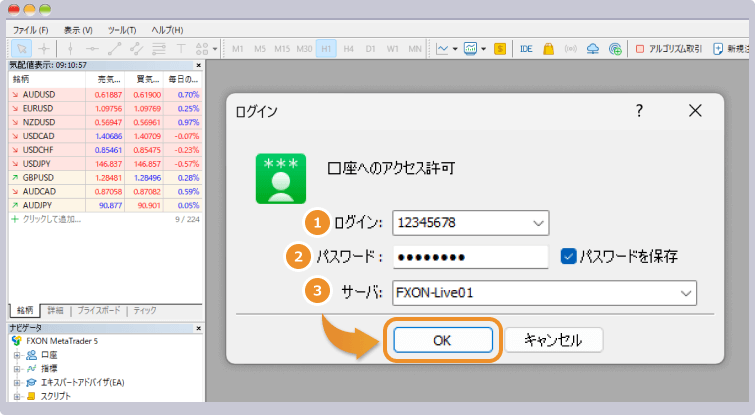
ログイン情報は口座開設完了時に送信されるメールに記載されています。以上でMT4 / MT5へのログインが完了し、FXONでの取引を開始できるようになります。
初心者でも簡単!透明性の高いFXONで取引をしよう
FXON(エフエックスオン)は、「こんなの見たことない」を全世界のトレーダーへ提供することをコンセプトとした新世代ブローカーです。
5年にわたる市場調査と最新テクノロジーの導入により、他社では実現できなかった最上級のトレード環境を実現しています。
また、FXONは取引の透明性、信託保全、複数の補償制度など高い信頼性も特徴です。信託保全やトラブル発生時に最大2万ユーロの補償が受けられる「The Financial Commission」への加盟により安全性が確保されています。
今後もさらなるサービス向上が期待されるFXONで、ぜひ透明性の高い取引を体験してみてください。